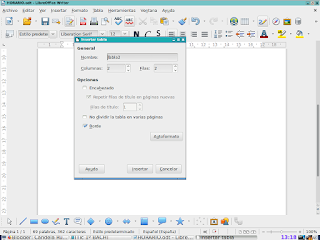Para poder realizar nuestro horario o cualquier tipo de tabla mediante writer es necesario seguir los siguientes pasos cuando ya estemos dentro de
LibreOffice Writer
- Primeramente elegíriamos en la barra superior el menú tabla, del cual se nos abrirán varias funciones, donde debemos elegir insertar y tabla. Como nos aparece en la siguiente imagen:
- Tras elegir estas funciones se nos debe abrir una nueva ventana como la siguiente:
- En esta nueva ventana podemos elegir el número de filas y columnas que deseamos que tenga la tabla. Si cliqueamos en autoformato podemos elegir el tipo de tabla que queremos y si se puede dividir en varias páginas o no.
Si hemos realizado los pasos anteriores bien y no se nos ha olvidado cliquear
importar ya tendríamos nuestra tabla. Ahora podemos editarla de diferentes maneras siguiendo los próximos pasos:
- Insetar nuevas columnas o filas: para insertar nuevas columnas o filas debemos volver a realizar el primer paso pero esta vez cliqueando en filas o columnas en vez de tabla. Aquí podemos elegir el numero de filas o columnas que necesitemos, sin olvidarnos de cliquear aplicar para que se guarden los cambios.
- Cambiar el color del fondo: para cambiar el color del fondo de la tabla o de algunas casillas. Primeramente seleccionaríamos las casillas que vamos a cambiar de color. Después pulsamos el botón derecho del ratón y elegimos tabla en las funciones que nos aparecen y nos debe de mostrar en la pantalla la siguiente ventana:
- En esta ventana podemos selecionar el color que queremos en el fondo y si selccionamos en la parte superior borde el tipo de borde y anchura a nuestro antojo.
De esta manera se nos quedaría el siguiente horario elegiendo un color para cada asignatura: